宏碁笔记本 EC 471G 光驱位置 硬盘安装
1、一、安装硬盘进光驱位硬盘支架
准备好工具,如果光驱位有些脏,需要先清理。
然后讲硬盘插入光驱位支架,要对齐接口,水平放置,一次性插入。
再将垫子,垫在硬盘尾部,起到固定作用。
光驱位支架尺寸:长宽高127MM*126MM*12.7MM






2、二、拆光驱
拆光驱,最好也先断电,取下电池,按下开机按钮一次即可。
光驱比较容易拆,拧下一颗螺丝,用力抽,光驱就会出来。一定要水平抽,不能左右晃动,这样容易损坏接口。
抽出光驱后,看一下光驱位,如果灰尘比较多,需要清理一下,用吸尘机即可。





3、三、拆固定孔
拆下光驱上的固定孔,只有两颗螺丝,然后安装在硬盘支架上。再将光驱原带挡板按在硬盘支架上,这样能更切合原机形状。




1、四、安装新硬盘
如果硬盘装有系统,一定要先开机,进入桌面后,再安装硬盘。
安装方法,水平放置笔记本和硬盘,轻轻均匀推进去,有一次即可成功,一定要一次推到底。
用鼠标点开我的电脑,即可查看新安装的硬盘。格式化新硬盘上安装系统的盘。

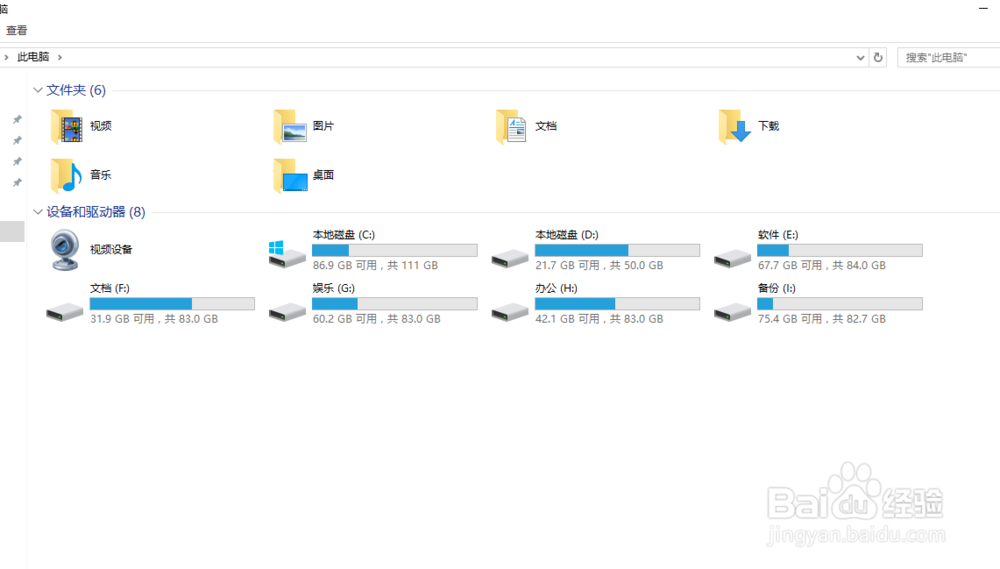
2、五、安装上光驱位螺丝
这是最后一步。然后就是重复开机几次,检查硬盘是否正常。
用原状挡板,边角很贴合。
安装好后,光盘位置通电会发光。

声明:本网站引用、摘录或转载内容仅供网站访问者交流或参考,不代表本站立场,如存在版权或非法内容,请联系站长删除,联系邮箱:site.kefu@qq.com。
阅读量:38
阅读量:65
阅读量:161
阅读量:122
阅读量:87